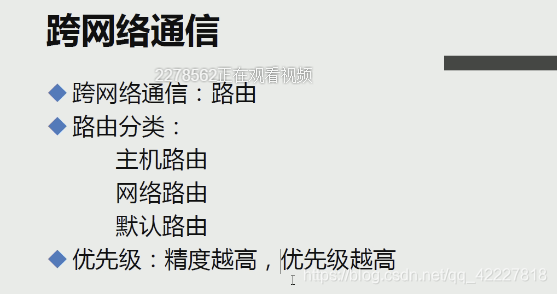
配置路由表可以分成三种路由:
主机路由(精确到IP,x.x.x.x/32):到达网络中的某台电脑,怎么走,体现的是单个主机的ip(如果网络有100台机器,维护起来太麻烦)
网络路由:到达一个网段怎么走,192.168.30.0就是一个网段,体现的是到达某个网段的路径(缺点,要求每个网段都要加,隔成很多网段,就需要加多少记录,但是互联网算下来网段要200万个,那在企业里的路由就需要配置200多万个,不现实,但是连接互联网只有一条路,就可以用默认路由0.0.0.0)
默认路由:0.0.0.0 子网掩码 0.0.0.0(优先级最低),所有记录都不匹配的情况下,有默认路由
企业内部网络通过电信机房的路由访问internet,但是互联网网段太多,就在企业内部记录默认路由
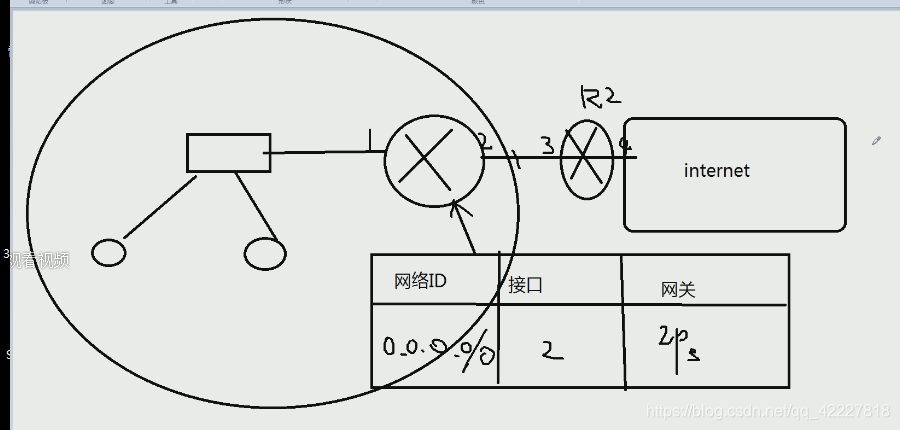
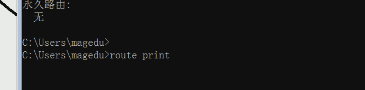
windows默认网关的记录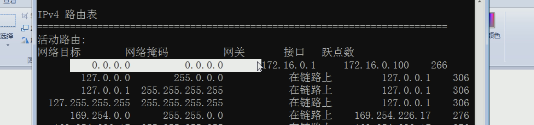
linux是配置文件加上网关
PREFIX相当于子网掩码,也可以直接写NETMASK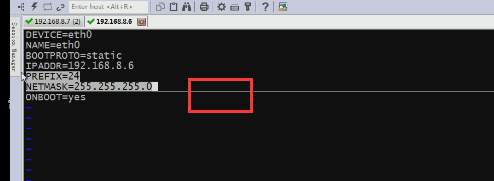
也可以加网关,网关一定在和你的IP地址在一个网段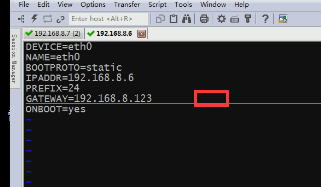
默认路由0.0.0.0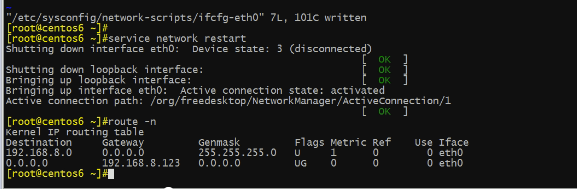
网络路由,主机路由,默认路由
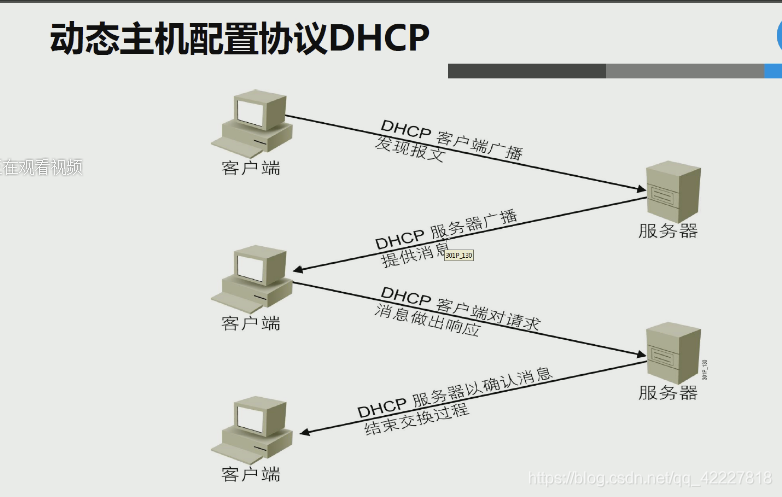
对于计算机来讲,要利用TCP/IP协议来进行和网络中的设备通讯,通常要给它配置ip地址,而配置ip地址有两种方法:
1。tcp/ip协议里设置自动获取ip,它就会去网络中去找DHCP服务器(动态主机配置协议),从中申请一个地址,一旦申请到,就可以用这个地址进行通讯)”
**分配IP地址是4个过程:
1.客户端自动获取IP,启动的时候,会向网络中发送广播报文(询问是否有DHCP服务器),DHCP服务器收到后
2.DHCP提供IP给客户端
3.客户端收到信息后,返回数据报文,选择了谁的IP地址,(可能有多个DHCP服务器),选择了某服务器给的IP
4.最后DHCP服务器确认信息
**
这里改成DHCP就能自动获取 了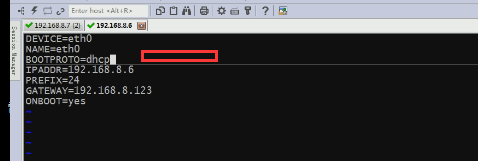
DHCP动态主机配置协议
DISCOVER报文是以广播形式发出的
OFFER提供(服务器给你的地址信息,在服务器上把分配出去的地址打一个标签已经分配个某个计算机使用了)
客户端收到多个服务器提供的消息之后,选择一个服务器的地址
REQUEST需要 选一个发出去(到底选择了哪一个DHCP服务器给的地址)
最后服务器看到你使用它的地址。
ACK确认,租期(获取的网关是什么,获取的子网掩码是什么,获取的DNS是什么,获取的地址等等,租期)
可持续使用在租期里
DHCP服务器分配地址,租期续约,如果一天,半天就开始续约了
4个过程 1DISCOVER 2OFFER 3REQUEST 4ACK
改成手动获取,none或者static都行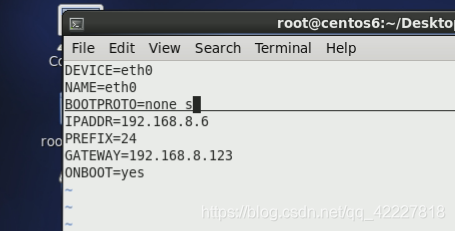
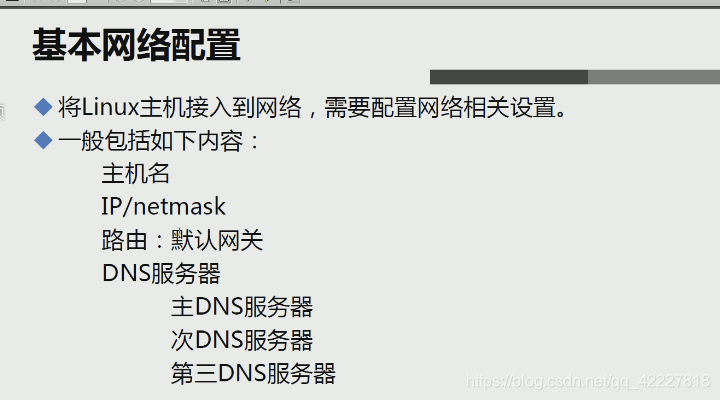
DNS是名字解析服务,访问网站的时候把名字解析成IP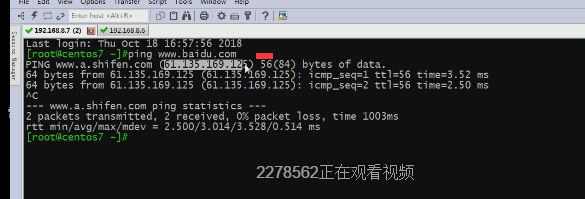
DNS是个服务器,记录了某个域名和IP的对应关系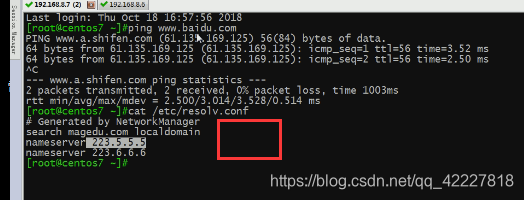

/etc/host,要比DNS优先级高

windows的/etc/hosts文件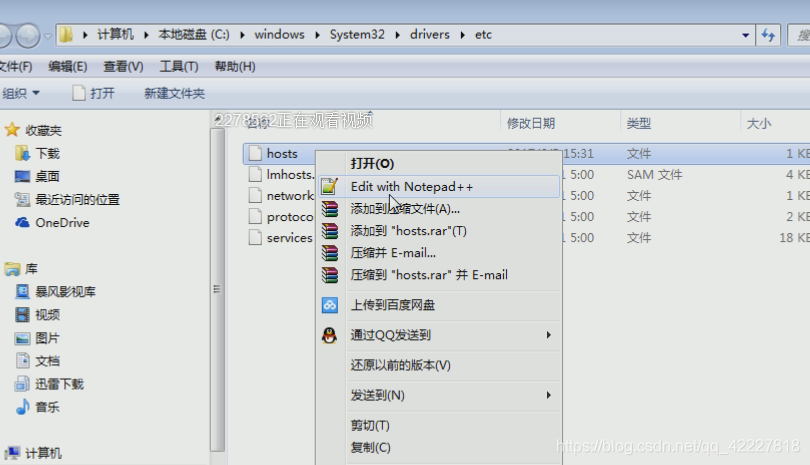
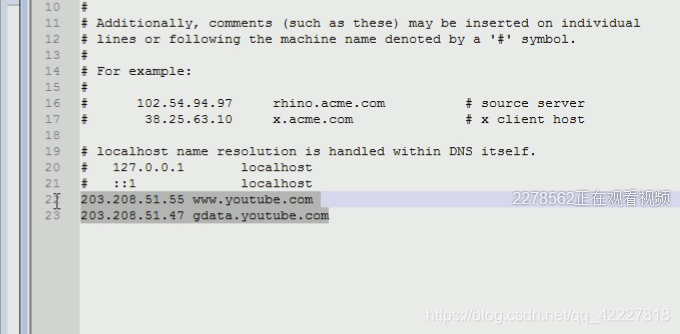
爱存不存,工商银行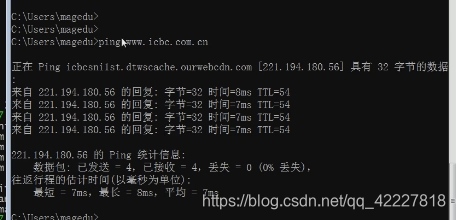
*可以修改windows的hosts文件
*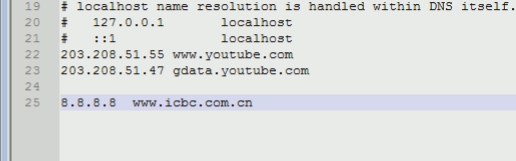
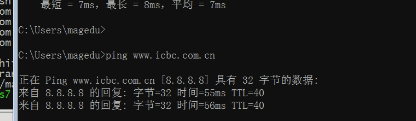

配置DNS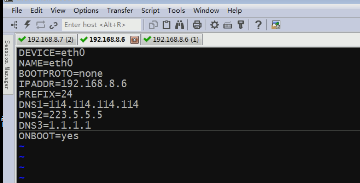
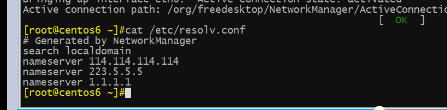
增加ETH1的网卡的配置文件,让其访问互联网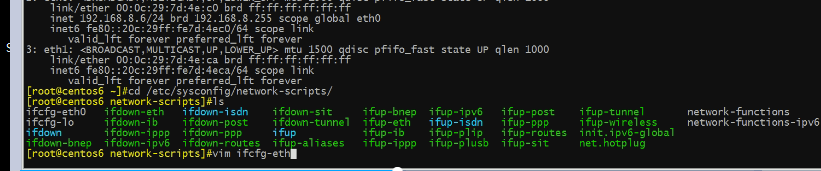
DEVICE表示配置哪个网卡
BOOTPROTP 自动获取还是手工指定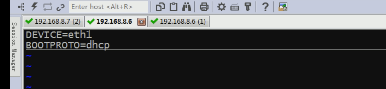
centos6注意这个服务,仙子啊拿到地址了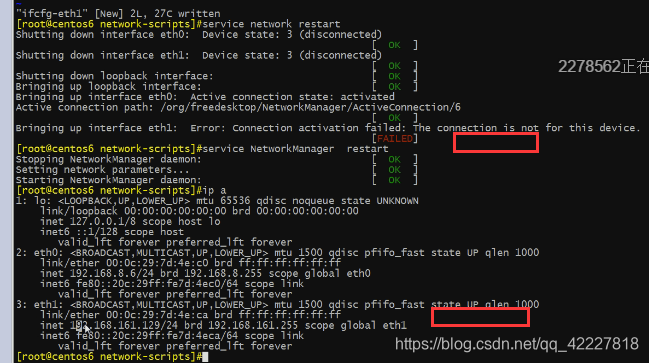
网关和DNS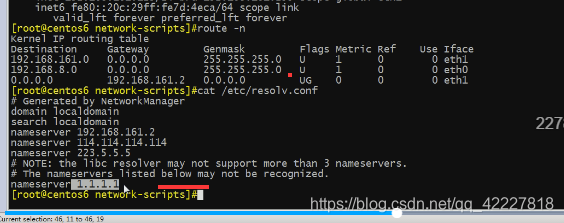
一个自动获取,一个手动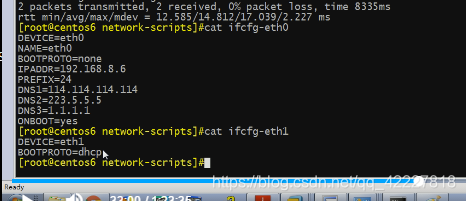
windows做不了一个网卡既手动获取,又自动获取一个地址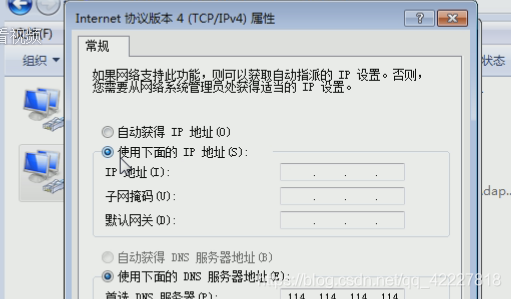
linux可以让你的网卡既手动指定,又自动获取一个
起个别名
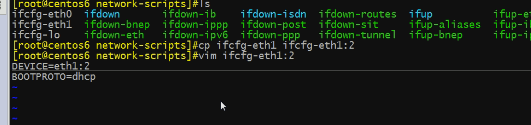
把原来的文件改成手动改指定
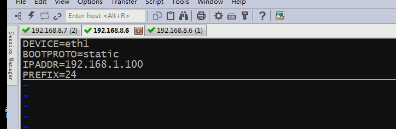

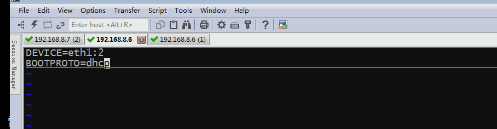
两个地址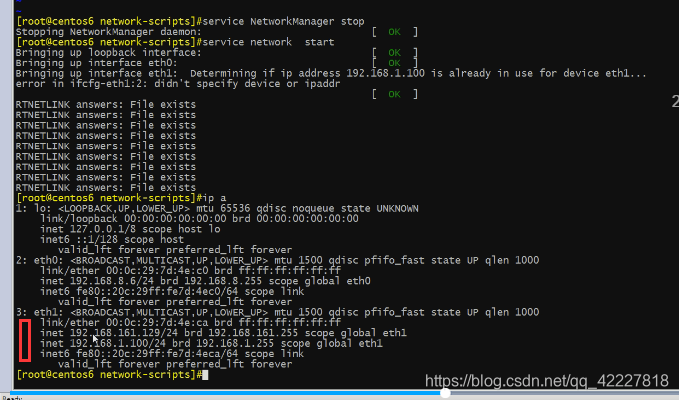
有的时候单位可能静态手动配置IP,家里是自动获取,笔记本办公就有问题了
windows设置自动获取
全自动,不需要人工干预
只能二选一,但是可以个备用配置 写上单位的固定IP,主要到了单位,网络中没有DHCP服务器,就会用这个备用配置
写上单位的固定IP,主要到了单位,网络中没有DHCP服务器,就会用这个备用配置
到了家里,因为有DHCP服务器,这个配置也就失效了
windows也可以写脚本,netsh的命令,以命令行的方式来配置地址
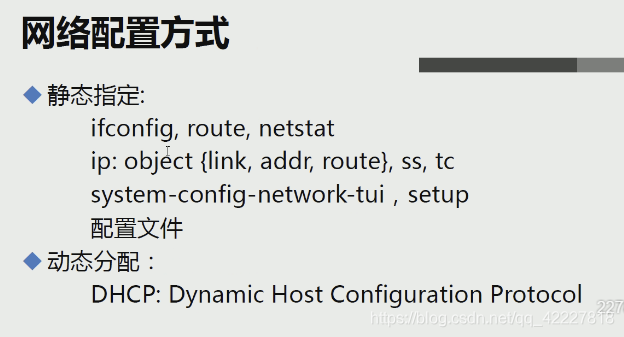
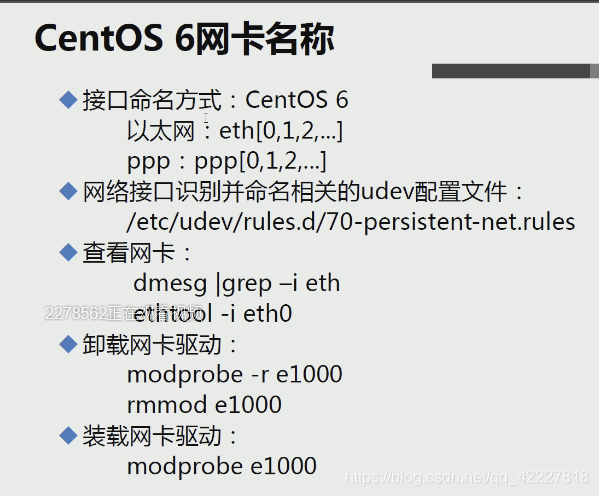
centos6网卡命名还是eth0,1,2,3,centos7是ens 33 ,37
可以修改网卡命名配置文件


可以修改名字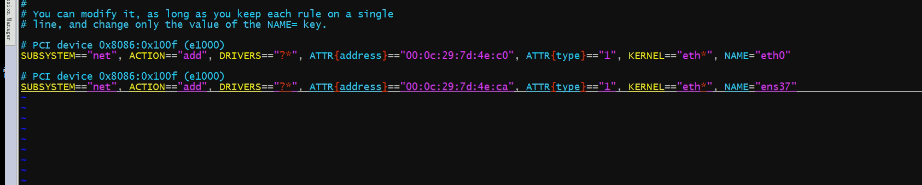
改完生效,可以驱动模块重新加载
lsmod可以看到所有加载的驱动模块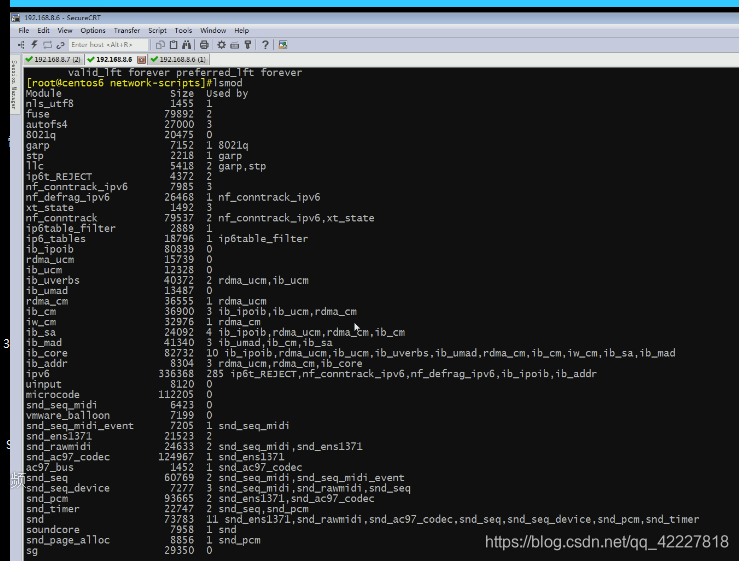
网卡对应的驱动模块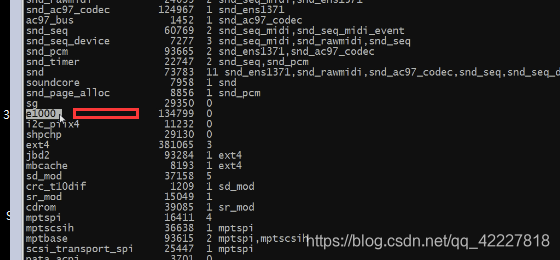
怎么知道可以用这个命令来查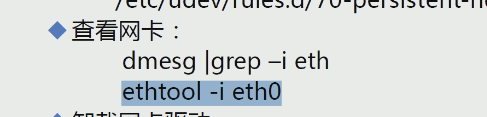
驱动e1000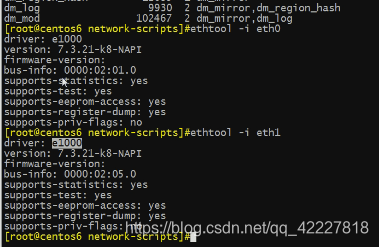
重新加载模块,网络会断开
搜索驱动就看不到了,网卡IP都没了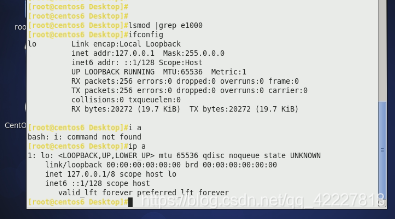
加载模块,这样名字就修改了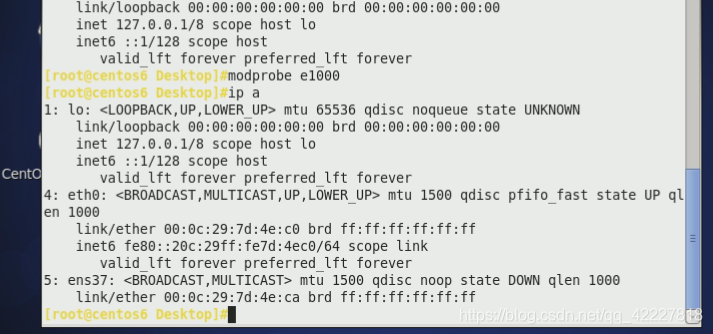
但是地址没了是因为设备配置文件的DEVICE 没改
现在回归刚才名称
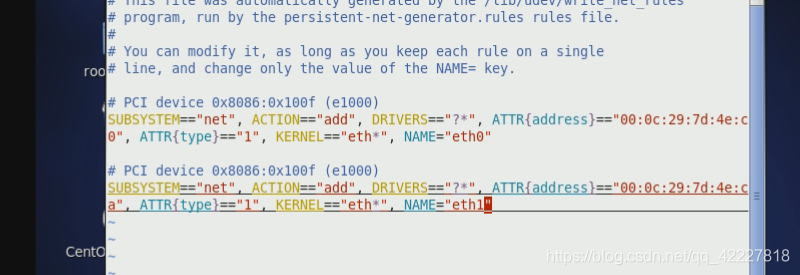
rmmode也可以删除模块,然后重新加载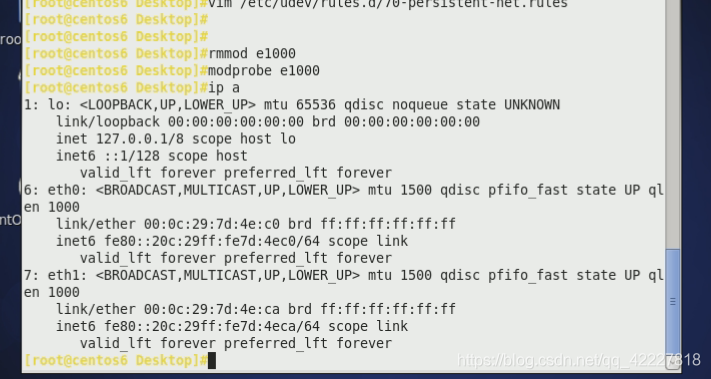
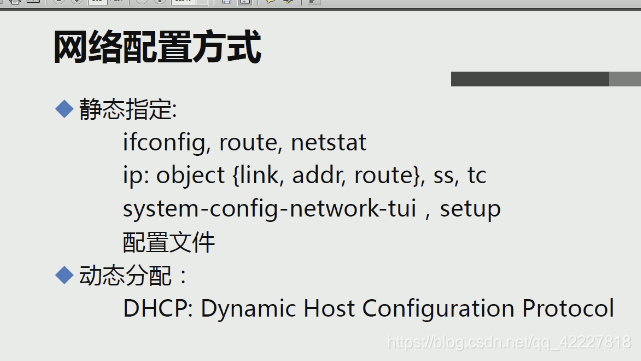
网卡的mac地址能否进行修改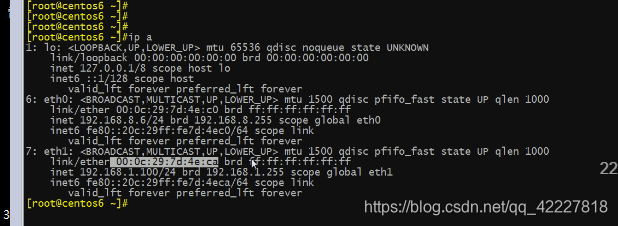
mac地址是个16进制数字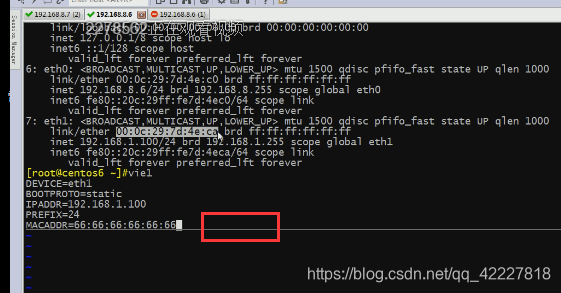
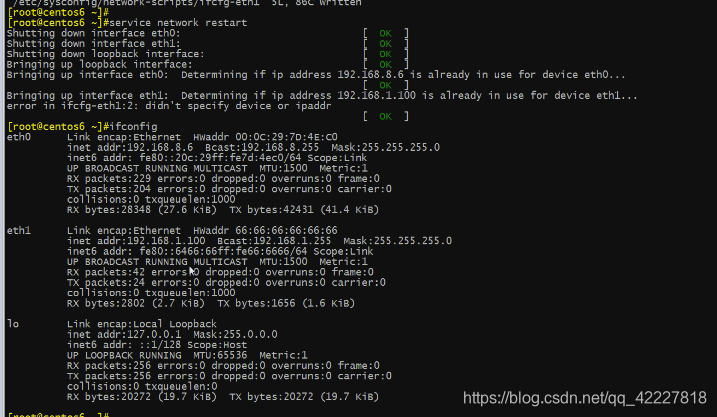
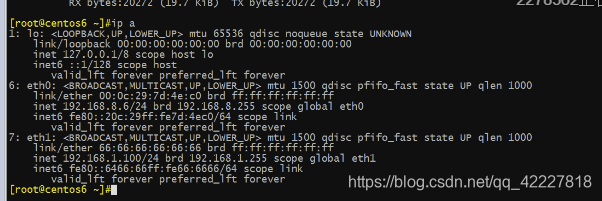
windows也能改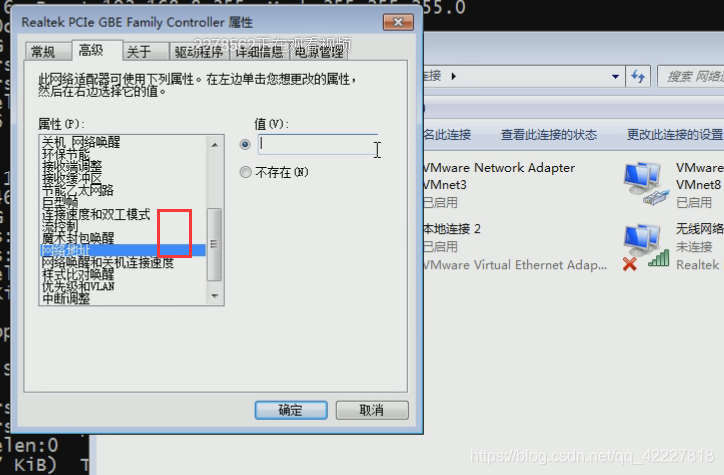
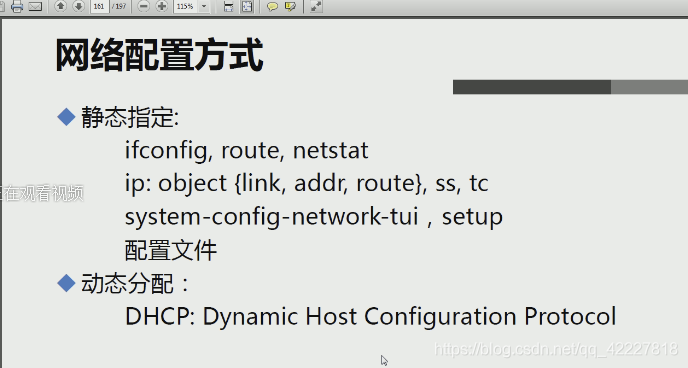
ifcofnig命令
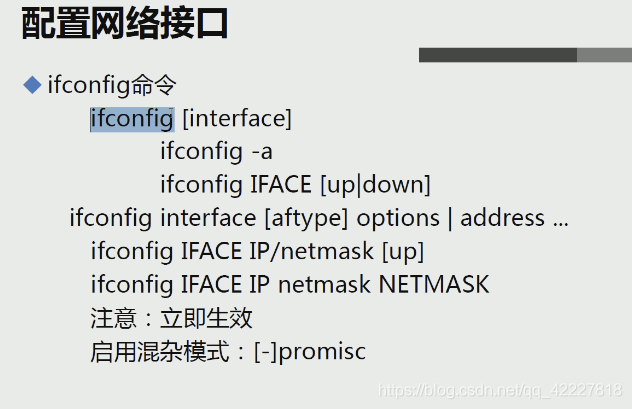
禁用eth1网卡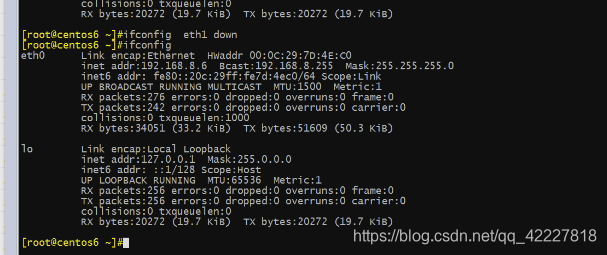
-a显示禁用或启用的所有网卡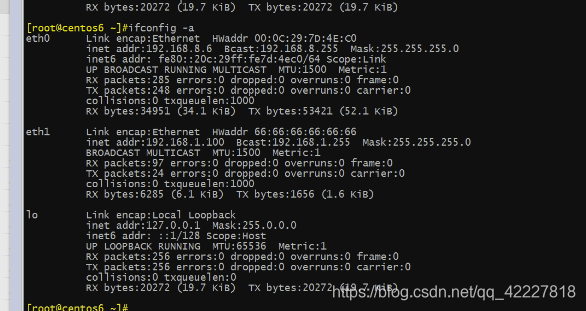
up启用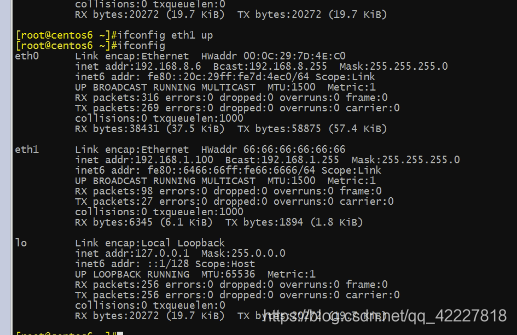
可以临时修改地址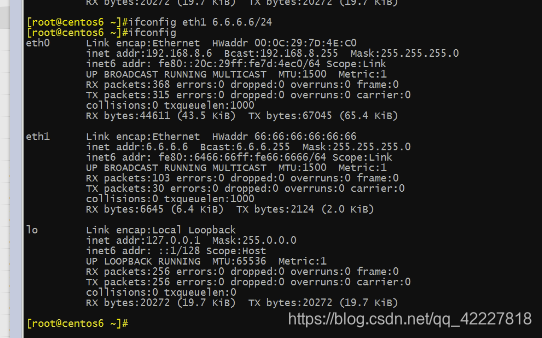

不带n可能做解析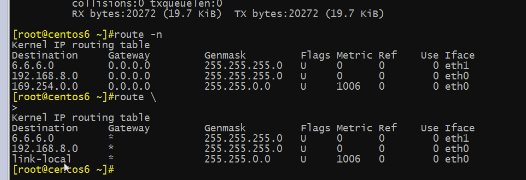
仅主机路由host ,网络路由net,默认路由 default
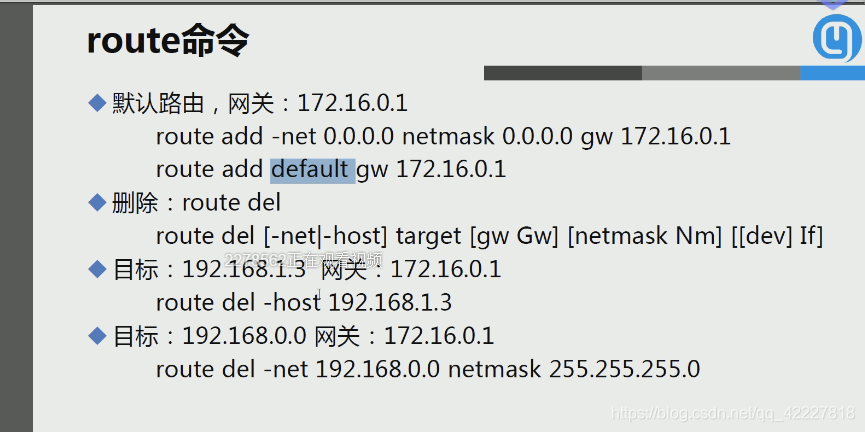
添加主机路由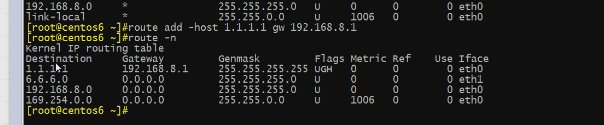
网关的地址必须和ip在一个网段
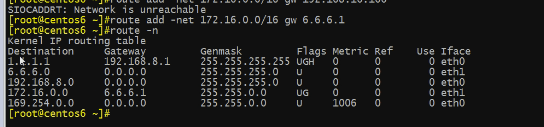
加默认路由,两个写法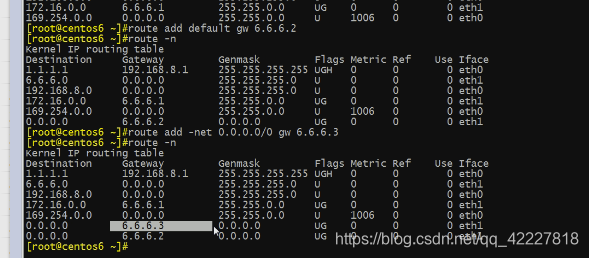
删除路由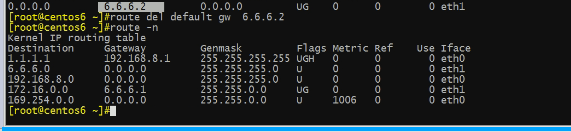
现在要配置这样的环境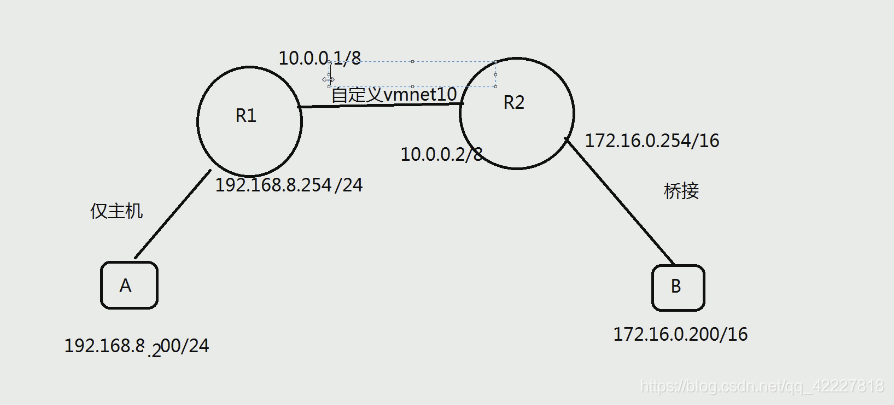
添加网络
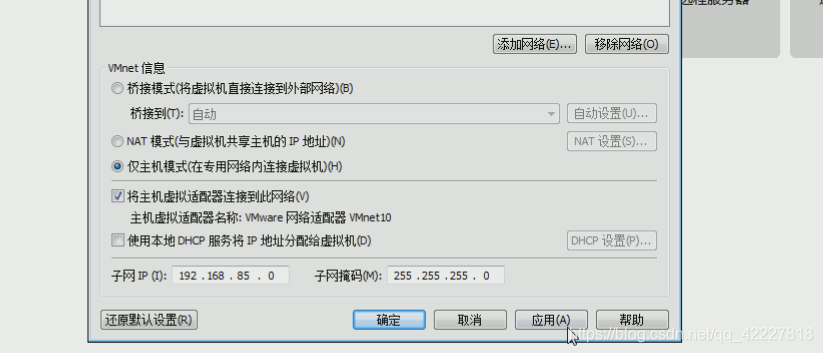
1和0代表eth0还是eth1网卡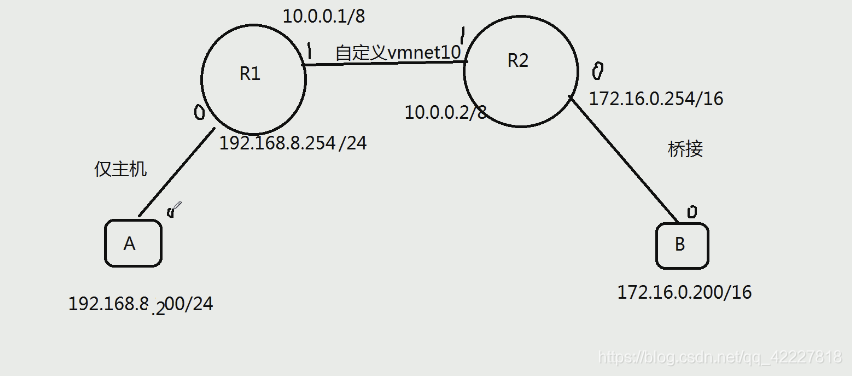
修改R1网卡
修改R2网卡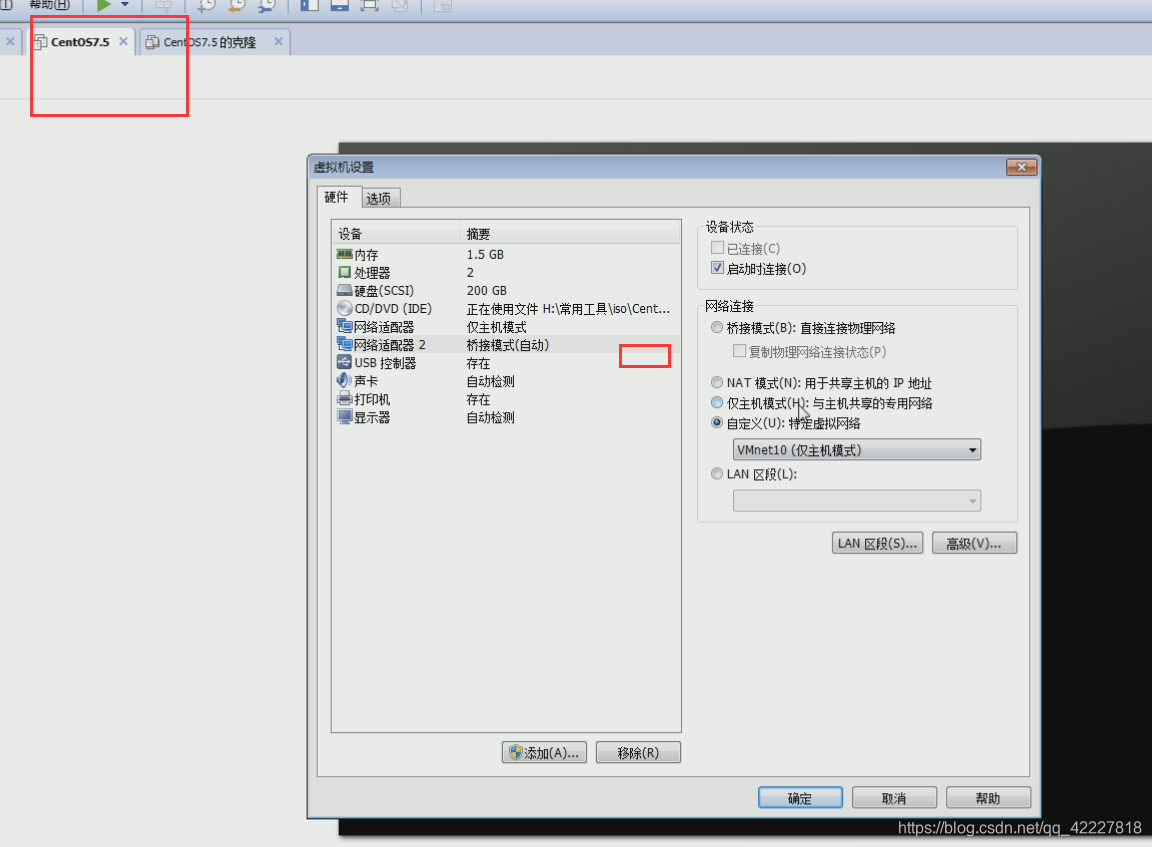
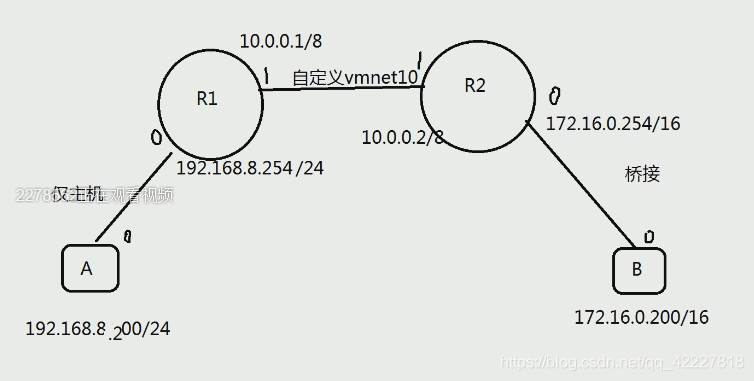
先配置最左边的A机器,地址192.168.8.200 网关8.254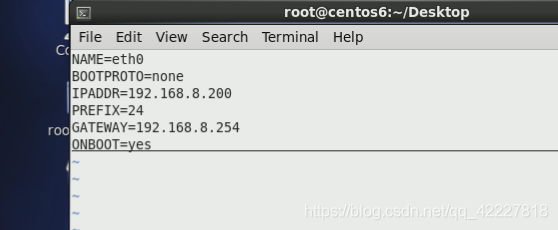
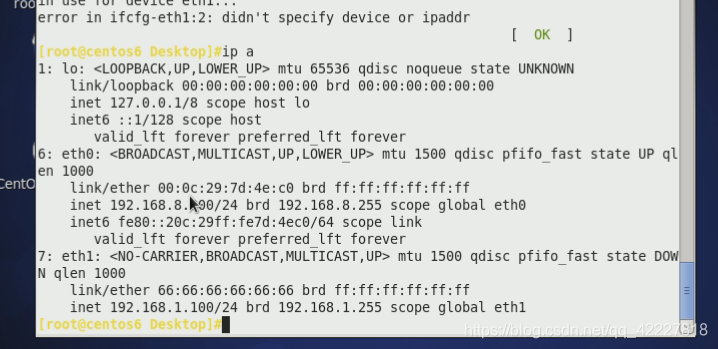
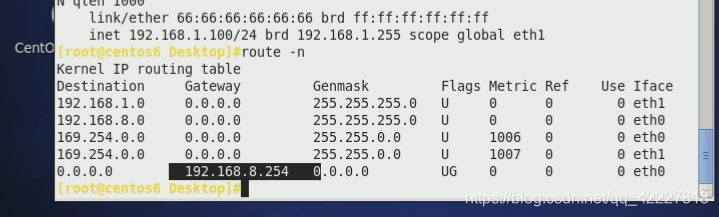
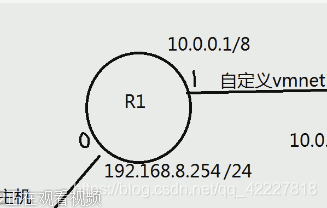
配置R1的eth0网卡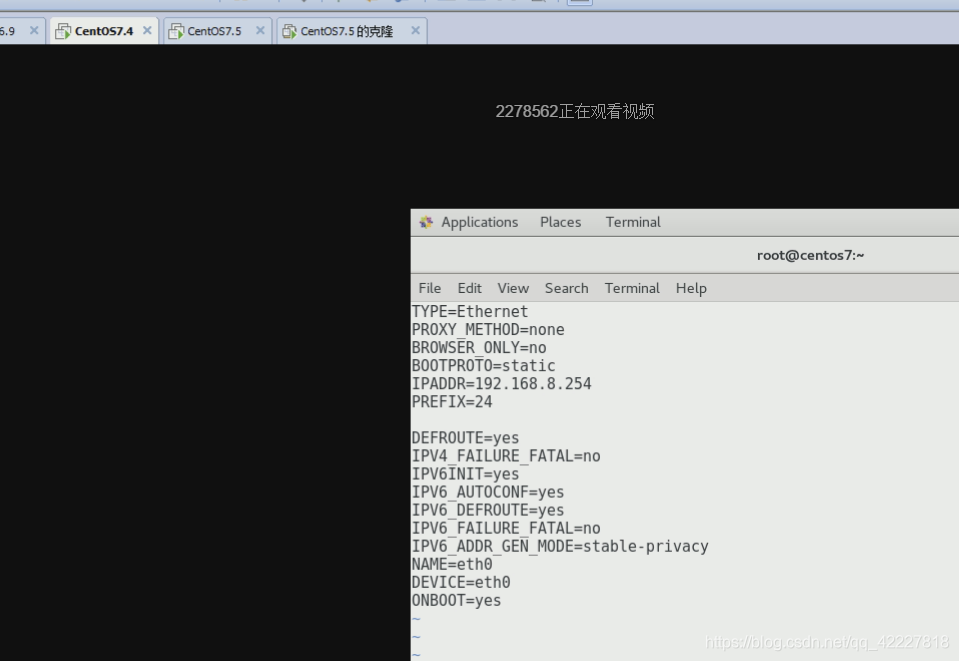
配置eth1网卡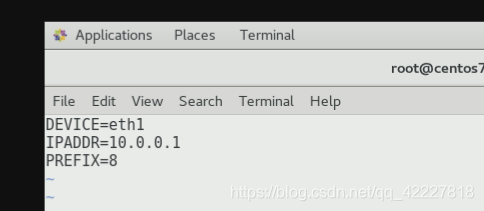

和A机器访问下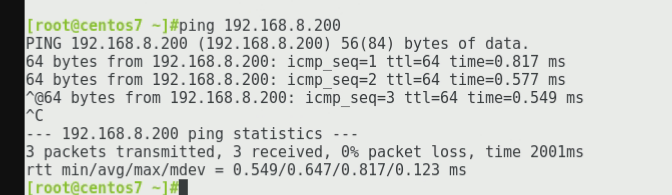
配置R2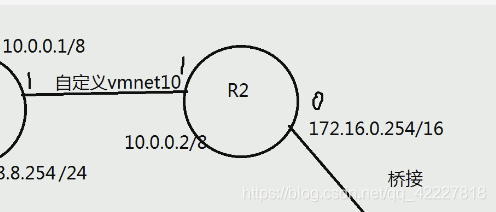
配置ETH0网卡
配置eth1网卡
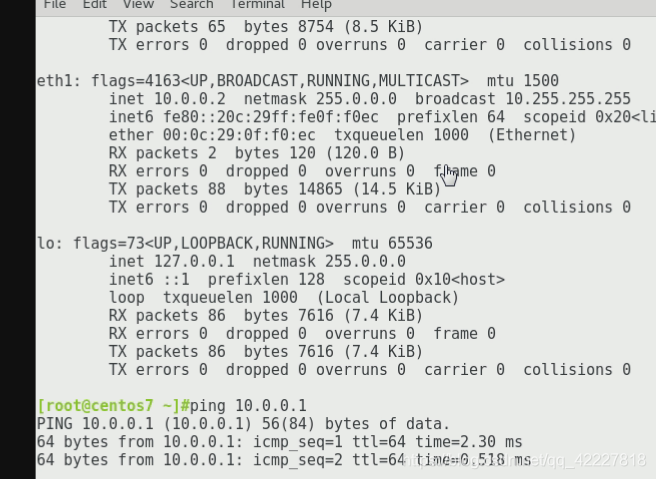
配置B机器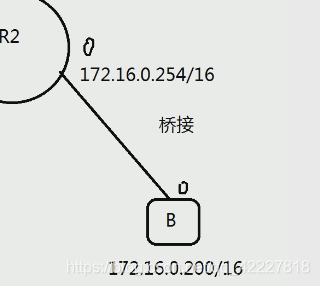

R2的需要改成桥接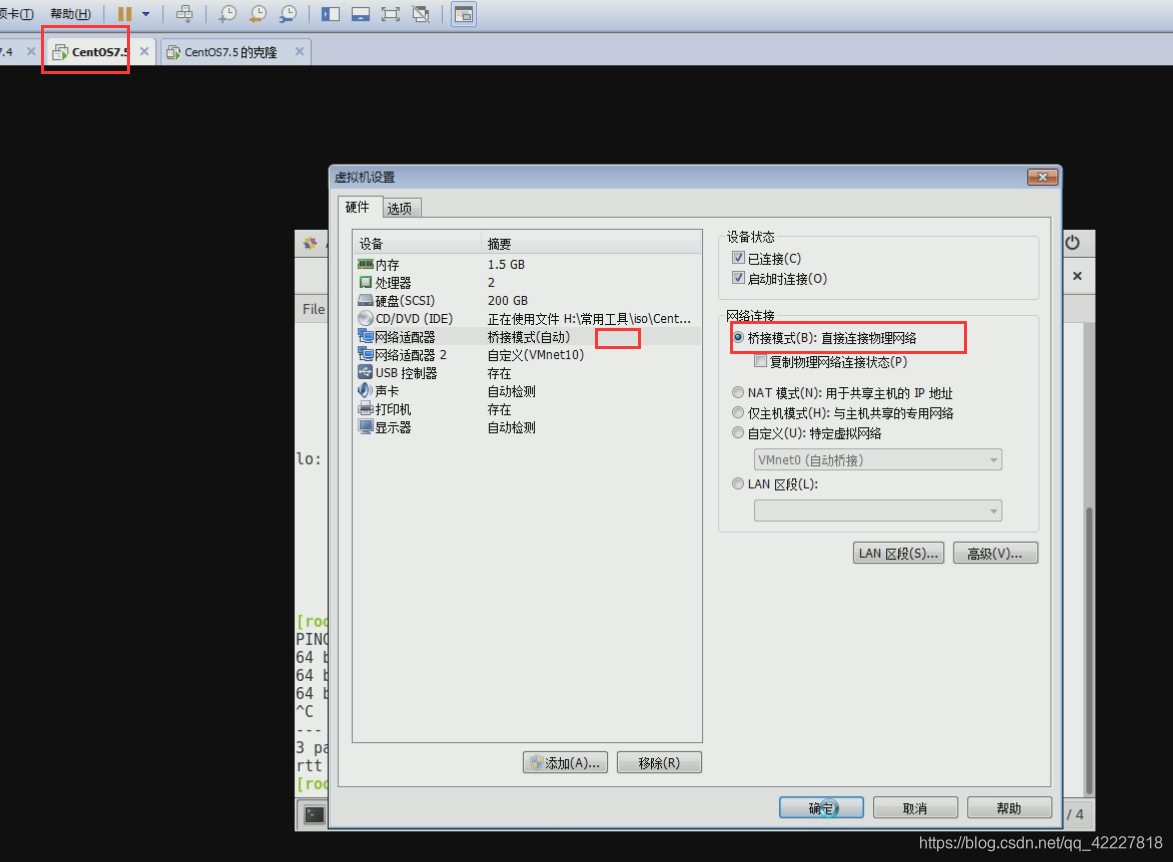
这样就通了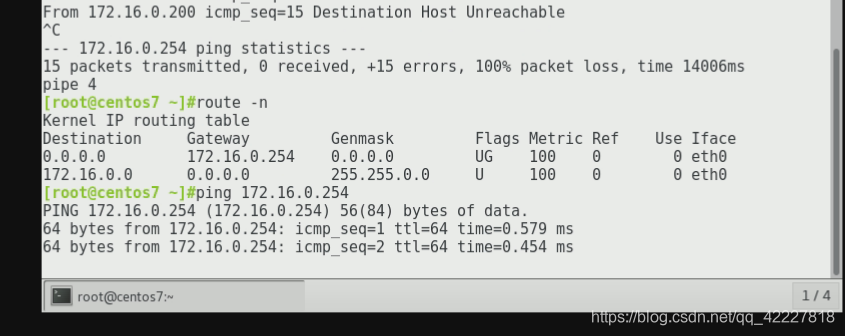
R1和R2要作为路由器,必须启用一个ip_forward功能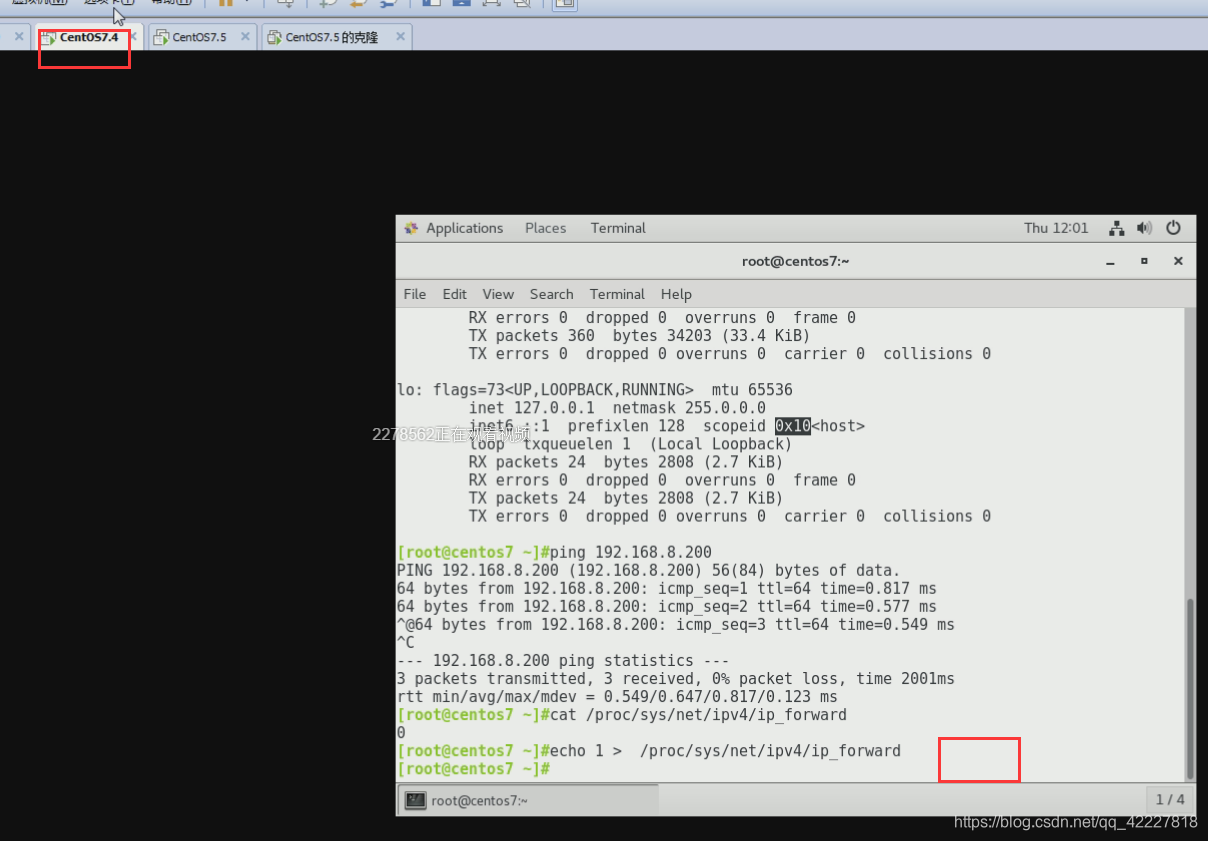
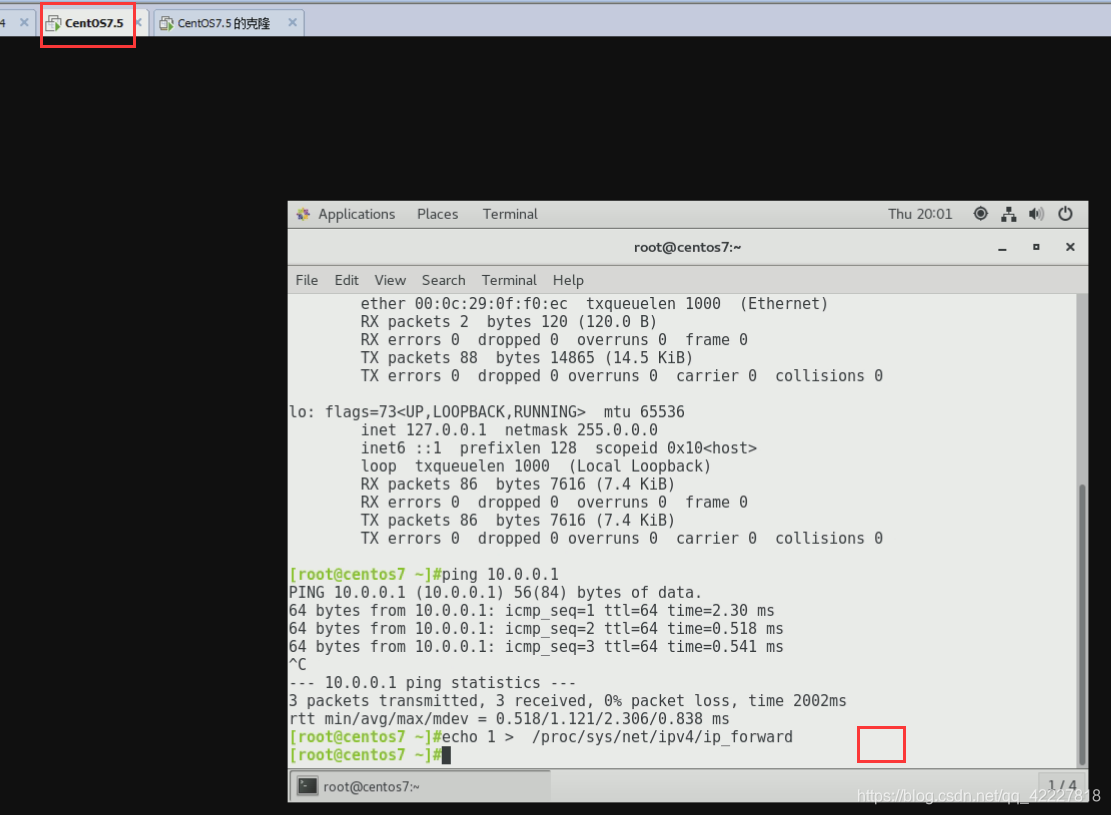
做实验的时候需要把防火墙关闭
配置R1的路由表,直连网络的记自动生成,不用配置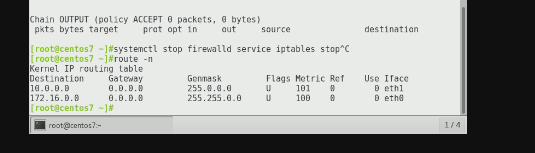

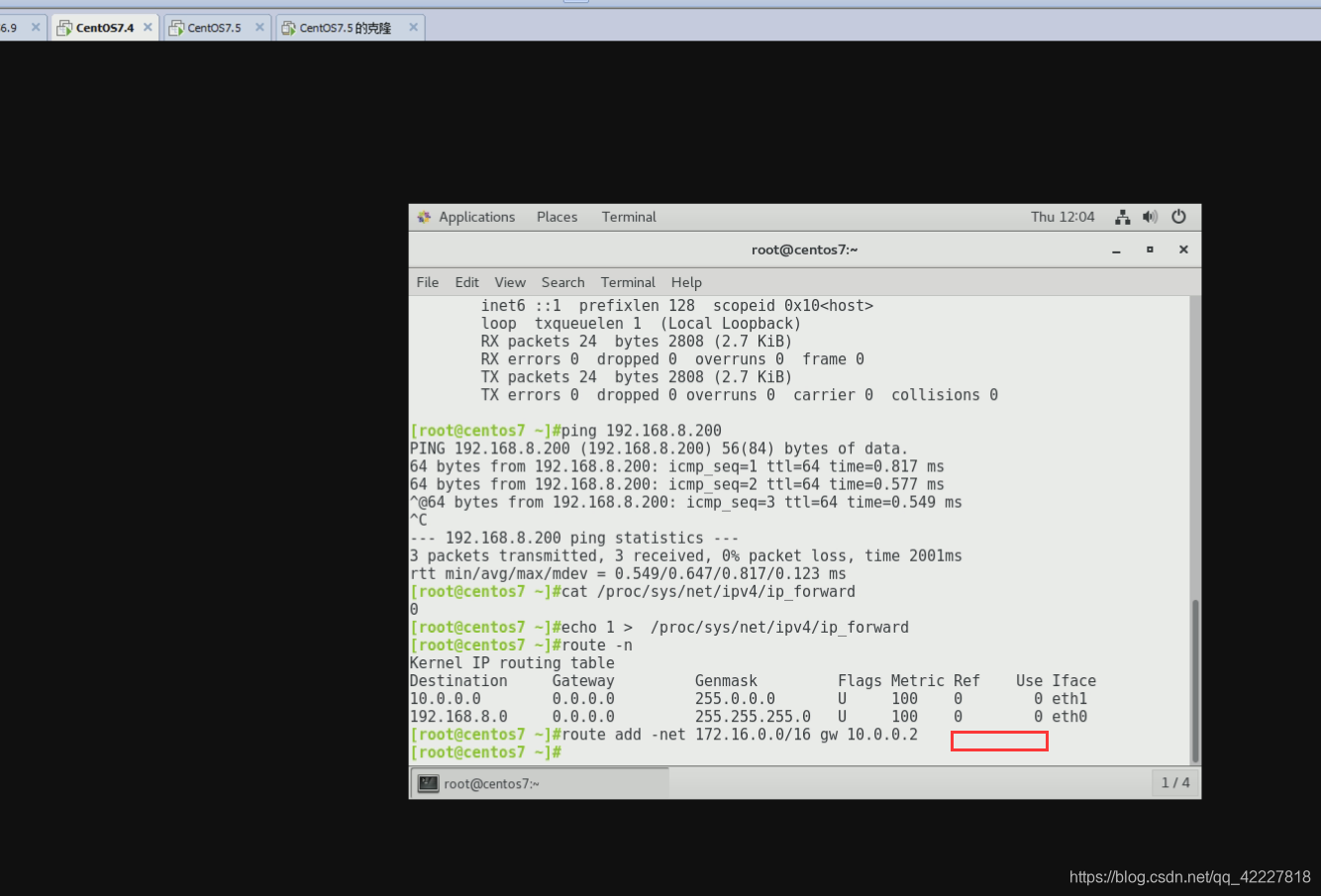
另外R2也需要配置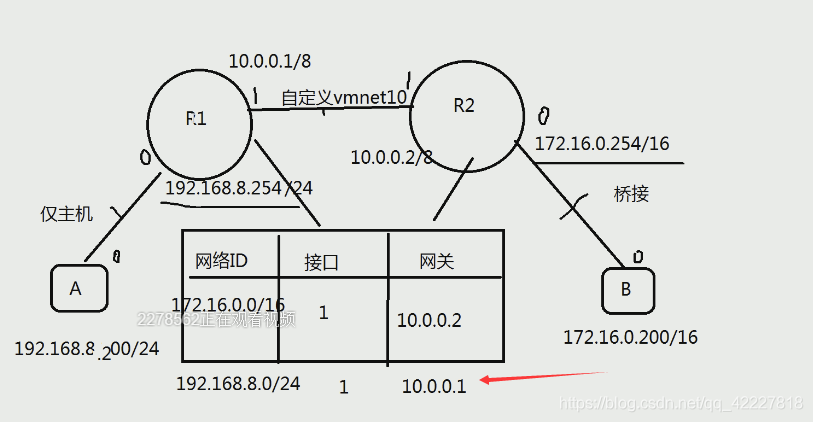
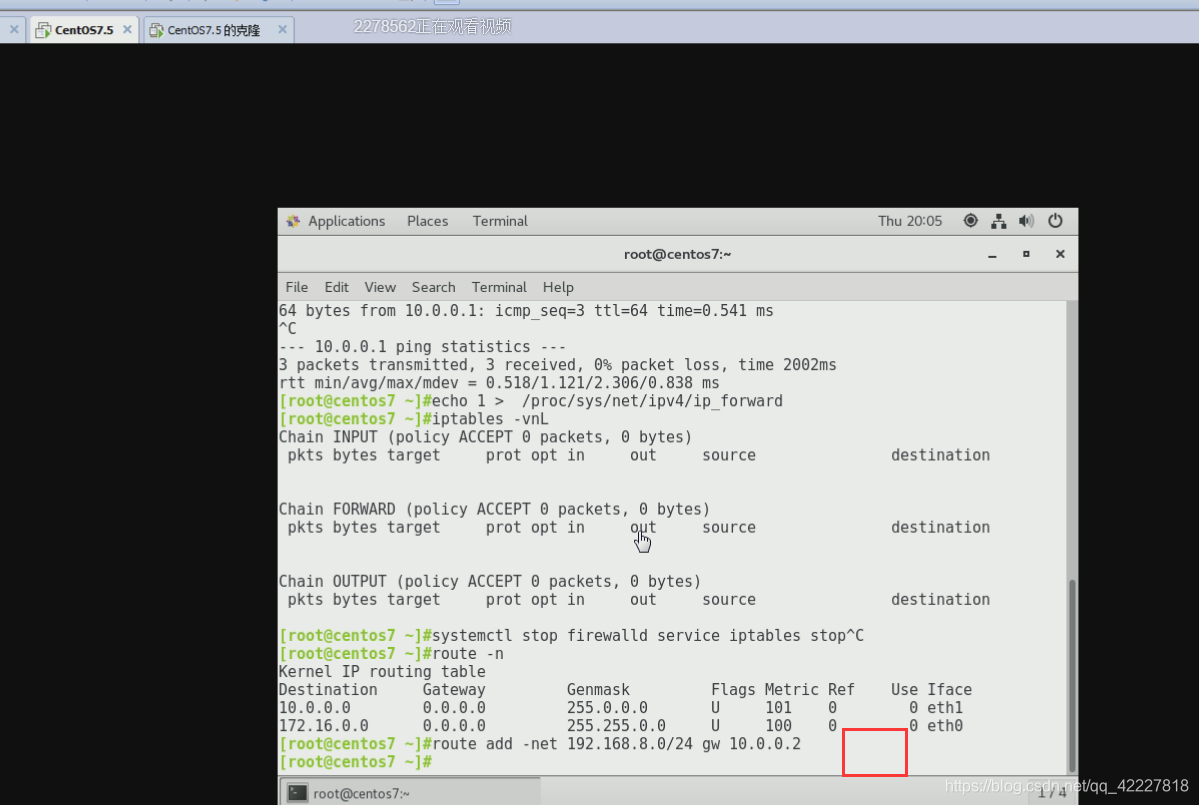

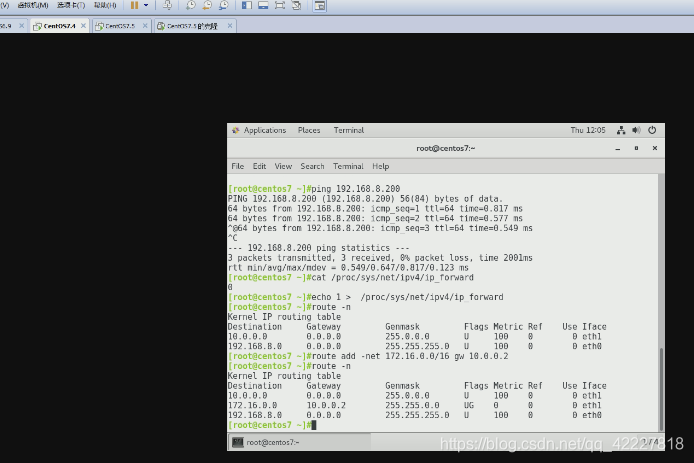
Aping B
抓R2的包看看,能不能收到
查看是否你能ping通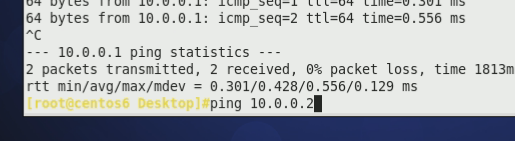
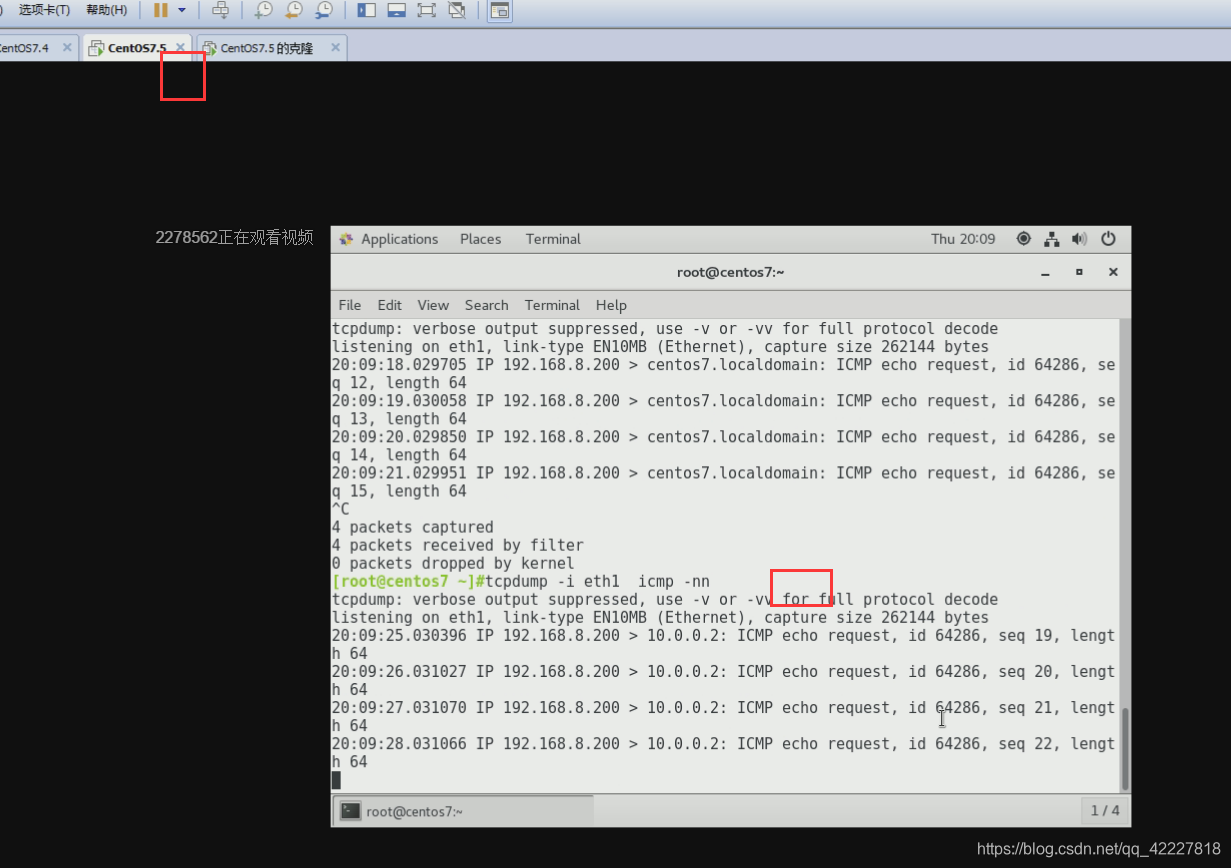
过来了没回应,应该是网关写错了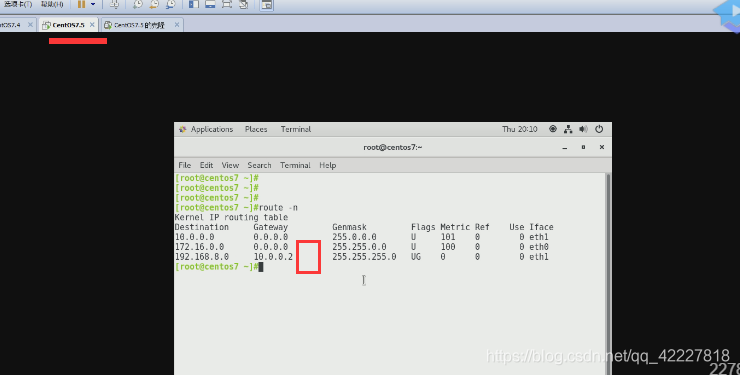

现在就通了 mtr查看中间路由器经过几个
mtr查看中间路由器经过几个
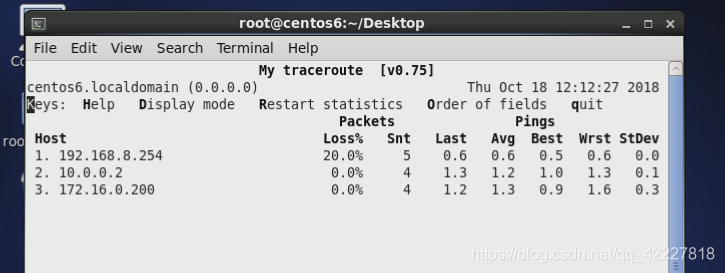
traceroute 也可以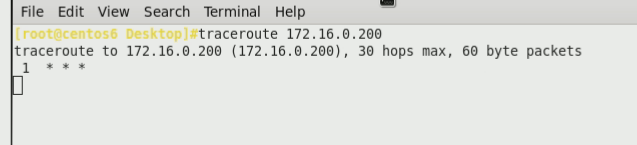
来源:CSDN
作者:PX小葵
链接:https://blog.csdn.net/qq_42227818/article/details/103811525